Films kijken is ongetwijfeld de meest voorkomende vrijetijdsbesteding die u helpt te ontspannen en uw druk te verlichten, vooral in het snelle leven van vandaag. Als je een grote filmliefhebber bent en een toegewijde iPad Pro-gebruiker, wil je leren hoe je programma's en films kunt bekijken via de Apple TV-app, of iTunes-huurfilms van je laptop naar iPad Pro kunt synchroniseren.
Het probleem is echter dat de gehuurde films binnen een bepaalde tijdslimiet verlopen zodra u ze afspeelt, wat soms voor overlast zorgt. Daarom moet u ook weten hoe u de gekochte of gehuurde films kunt downloaden en opslaan voor onbeperkt afspelen, altijd en overal. TuneFab M4V Converter maakt het mogelijk om draadloos te kijken wanneer u geen huur meer heeft. Laten we eens kijken hoe u kunt huren en downloaden naar iPad Pro en zelfs voor altijd offline kijken.
Verwante Artikel:
Hoe films huren op iTunes? [Snelstartgids]
iTunes Movie speelt niet? Probeer deze oplossingen!
Films huren en downloaden via Apple TV-app op iPad Pro
Apple TV-app is een alles-in-één-app die duizenden films en tv-afleveringen naar Apple-klanten in meer dan 100 landen over de hele wereld brengt. Met de app kunnen abonnees originele films en televisieprogramma's afspelen, huren of kopen om zowel online als offline te bekijken. Het hebben van de Apple TV-app op je iPad Pro is de meest gewone manier om films te downloaden en te bekijken. Voer gewoon de volgende stappen uit.
Stap 1. Open de Apple TV-app en zoek naar je favoriete film of programma.
Stap 2. Klik Kopen of huren op de filmpagina om uw huur of aankoop te bevestigen.
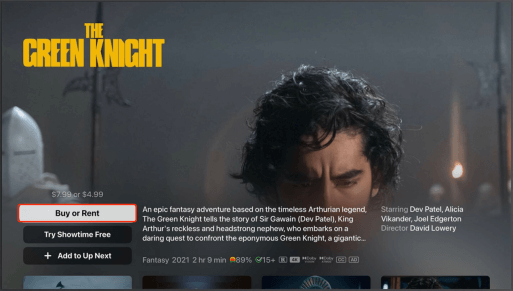
Stap 3. Tik Verhuur voor Bibliotheeken selecteer de film die u wilt downloaden.
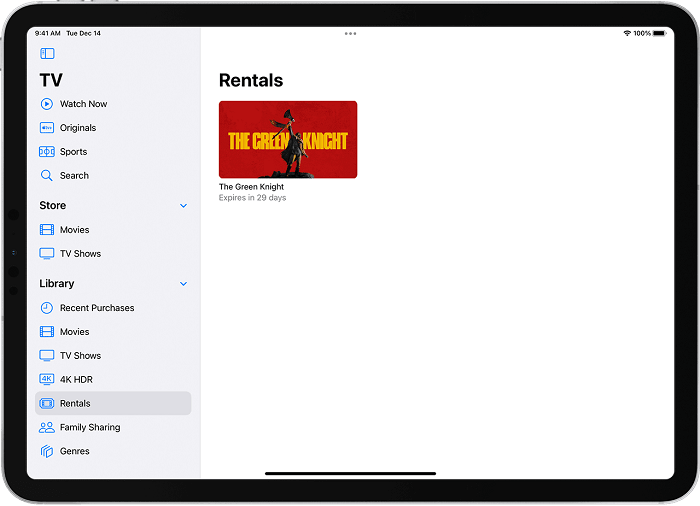
Huur en download iTunes-films naar iPad Pro vanaf pc
iTunes stelt je niet alleen in staat om films te huren om online af te spelen, maar ondersteunt je ook om de gedownloade film over te zetten naar een mobiel Apple-apparaat zoals iPad, iPhone of iPod touch, en deze te bekijken via de geïnstalleerde Apple TV-app op deze producten.
Op deze manier kunt u de huurkoop offline bekijken om tijd en verveling te doden als u op een lange reis bent. Er zijn echter 30 dagen voor u beschikbaar vanaf het moment dat u de film heeft gehuurd. Je moet het kijken binnen 24 uur (in de VS) of 48 uur (elders) beëindigen voordat het wordt verwijderd als je eenmaal bent begonnen.
Een fooi: Als je de gehuurde films en programma's van iTunes voor altijd offline wilt opslaan, kun je de oplossing vinden in het derde deel van het artikel om deze films over te zetten naar MP3-indeling zodat ze vrij kunnen worden bekeken op al je draagbare apparaten.
Stap 1. Start iTunes op pc en klik Shop bovenaan en selecteer vervolgens Films uit het menu in de linkerbovenhoek.
Stap 2. Zoek naar de gewenste film en selecteer deze.
Stap 3. Tik op Verhuur om de film op te halen en uw Apple ID te bevestigen. U mag de film nu downloaden.
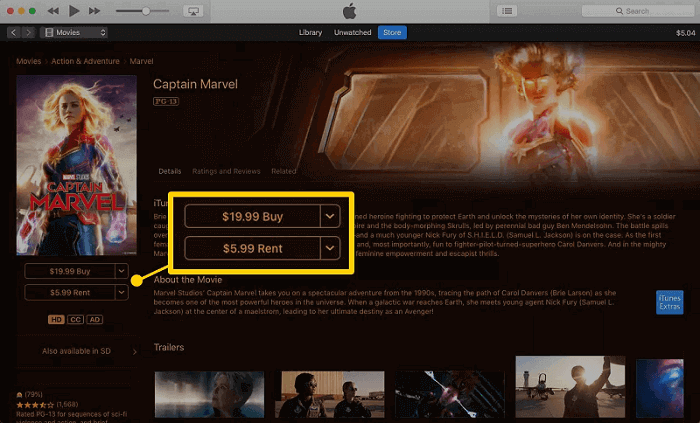
Stap 4. Sluit uw iPad Pro aan op uw pc en klik vervolgens op de knop Apparaatpictogram in de linkerbovenhoek.
Stap 5. Klik Films in de zijbalk en selecteer vervolgens de inhoud die u wilt huren om naar uw iPad pro te verplaatsen.
Is het mogelijk om de gehuurde iTunes-films voor altijd te behouden?
Ja. U kunt absoluut gehuurde iTunes-films kopen voor eindeloos offline afspelen. Maar wat je nodig hebt, is een geweldige tool die DRM-beveiliging kan verwijderen van door iTunes gekochte of gehuurde films en DRM M4V kan overbrengen naar een verliesloos DRM-vrij MP4-bestand.
Met een eenvoudige en intuïtieve interface en geavanceerde verwerkingstechnologie, TuneFab M4V Converter maakt van zichzelf een professionele oplossing om iTunes-films naar MP4 te converteren met behoud van de oorspronkelijke kwaliteit. Bovendien is de oneindige afspeelmogelijkheid, die handig is als internet niet toegankelijk is, ook een groot hoogtepunt.
Belangrijkste kenmerken:
● Converteer gekochte en gehuurde films in niet-DRM MP4 in 3 stappen
● MP4-uitvoerformaat zichtbaar op niet-Apple-apparaten
● Auto-reserve ondertitels, AD, ondertitels en Dolby 5.1-soundtracks
● Audiotracks en ondertitels optioneel
● 1080p Full HD of 720p HD originele uitvoerkwaliteit met hoge conversiesnelheid
● Batch converteer meerdere taken tegelijkertijd
● 7 talen ondersteund voor beter wereldwijd gebruik
Als u de voordelen van TuneFab M4V Converter begrijpt, laten we eens kijken hoe het werkt om u te bevrijden van de tijdsdruk op iTunes-verhuur en ze zo lang op te slaan als u wilt, dus blijf gewoon lezen.
Opmerking: Zoek om te beginnen de locatie op waar uw iTunes-bestanden zijn opgeslagen:
Stap 1. Open iTunes en selecteer vervolgens Films uit het menu in de linkerbovenhoek en klik op Bibliotheek.
Stap 2. Klik met de rechtermuisknop op de geselecteerde film en ga voor "Weergeven in Windows Verkenner"Of"Toon in Finder" om de opslaglocatie te vinden.
Zodra u de huidige locatie van uw iTunes M4V-bestanden kent, kunt u beginnen met het converteren naar apparaatvriendelijke MP4 door TuneFab M4V Converter te gebruiken in 3 eenvoudige stappen hieronder.
Stap 1: iTunes-bestanden importeren
Klik Bestanden toevoegenen selecteer vervolgens het gedownloade iTunes bestanden die u wilt onder Bibliotheek in de linkerzijbalk en klik op Toevoegen of Alles toevoegen.

Stap 2: stel audio en ondertiteling in
Druk op de Tandwiel icoon van elk item om de gewenste audio en ondertiteling te wijzigen.

Stap 3: Klaar voor conversie
Klik Converteren en de software begint automatisch M4V-bestanden naar MP4 te converteren. Nadat het klaar is, kopieert u de geconverteerde video naar het gewenste apparaat.

Stap 4. Overzetten naar iPad Pro
Nadat u uw geconverteerde iTunes-video uit de map met uitvoerbestanden hebt gehaald, kunt u deze naar uw iPad Pro overbrengen. Als u niet weet hoe u uw video's naar de iPad moet overbrengen, volgt hier de richtlijn.
De begeleiding: Hoe video's van pc naar iPad over te zetten
Conclusie
Op basis van uw specifieke vereisten kunt u beslissen welke bovenstaande de meest geschikte oplossing is om de films die u al hebt gekocht of gehuurd van iTunes op iPad Pro op te slaan. Desalniettemin, voor u die de voorkeur geeft aan DRM-vrije iTunes-video's voor blijvend eigendom, TuneFab M4V Converter zou uw meest betrouwbare M4V-converter moeten zijn die in staat is om de gecodeerde iTunes-films te converteren zodat ze offline kunnen worden bekeken op verschillende apparaten met minimale huurkosten en inspanning.












